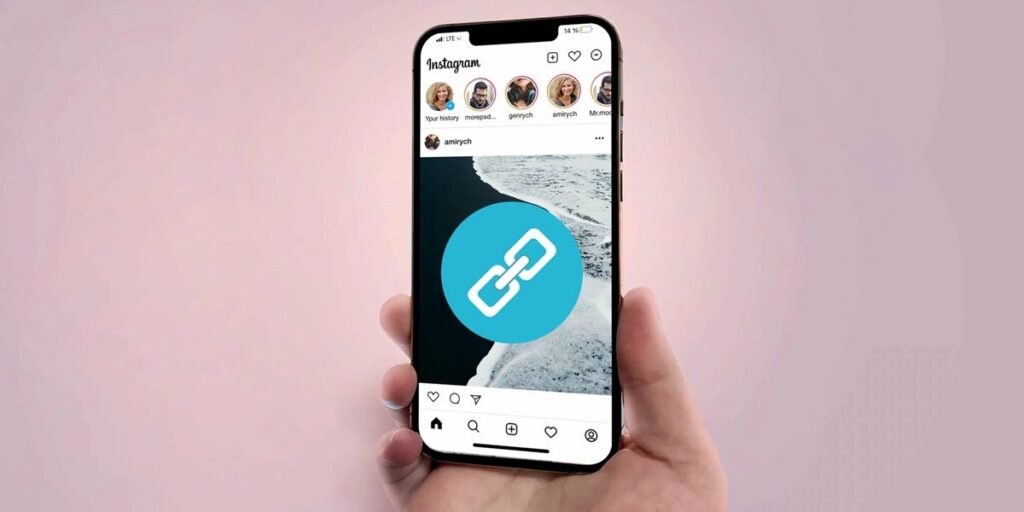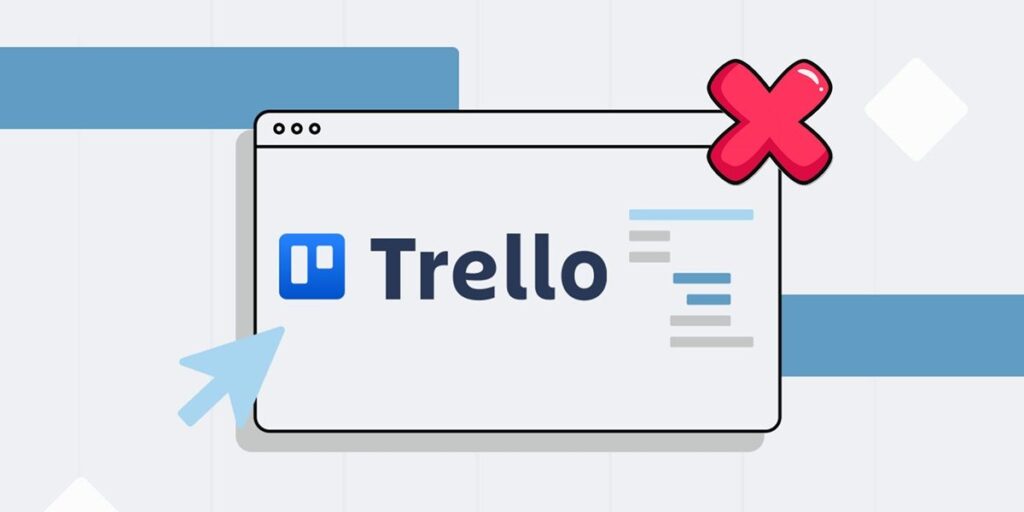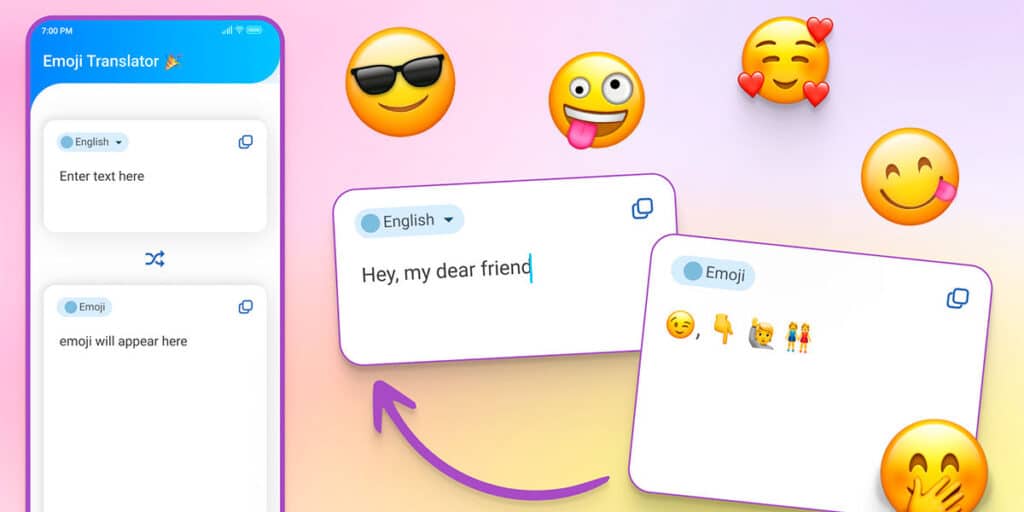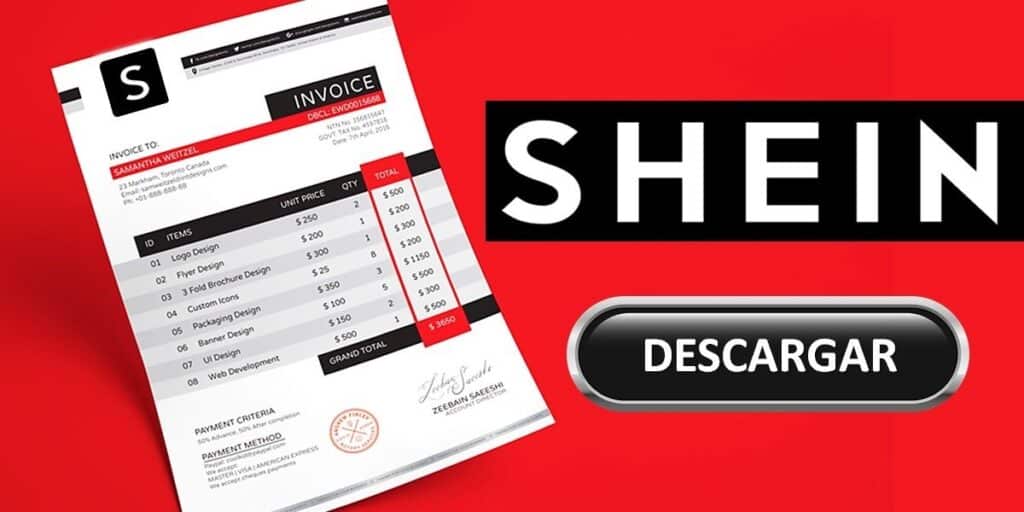إذا كنت من مستخدمي Windows مدى الحياة وترغب في فتح المستندات أو تحريرها على Android، فإن أول ما يتبادر إلى ذهنك هو تنزيل Office لنظام Android. على الرغم من وجود مجموعة Office هذه للأجهزة المحمولة (اسمها “Microsoft 365”)، إلا أنها للأسف مدفوعة الثمن: يتعين عليك دفع اشتراك لاستخدامها.
والخبر السار هو أن هناك العديد من البدائل لـ Office على نظام Android، وبعضها مجاني، مثل WPS Office. يتيح لك هذا التطبيق فتح أو تحرير ملفات Word وExcel وPowerPoint على هاتفك المحمول مجانًا وسهولة. سنشرح كيفية استخدامه أدناه.
ما هو WPS Office ولماذا تحتاجه على هاتفك المحمول؟

WPS Office عبارة عن مجموعة مكتبية مشابهة لـ Microsoft Office. إنها مجموعة أدوات شاملة تتيح لك فتح جميع أنواع المستندات وتحريرها، بدءًا من ملفات PDF وحتى جداول البيانات والعروض التقديمية. على عكس Microsoft Suite، يوفر لك WPS Office جميع ميزاته الأساسية مجانًا. لا تحتاج إلى دفع اشتراك لتحرير المستندات الخاصة بك!
بالإضافة إلى ذلك، فهو متوافق بنسبة 100% مع جميع تنسيقات الملفات المكتبية، لذا يمكنك فتح المستندات التي تم إنشاؤها على جهاز الكمبيوتر دون أي مشاكل. وهو متوفر أيضًا باللغة الإسبانية، ويدعم أنظمة أساسية متعددة مثل Windows وMac وLinux، كما يوفر أيضًا مزامنة الملفات في السحابة.
بالمناسبة، يمكنك تنزيل WPS Office مجانًا على نظامي التشغيل Android وiOS (بما في ذلك iPad).
كيفية استخدام WPS Office على هاتفك لفتح أي مستند أو تحريره

إذا كنت تريد معرفة كيفية استخدام PowerPoint على هاتفك المحمول (أو أي برنامج آخر مشابه) بمساعدة WPS Office، فما عليك سوى اتباع الخطوات التالية:
افتح Play Store أو App Store وابحث عن “WPS Office”. حدد تطبيق WPS Office وانقر فوق “تثبيت” بعد تثبيته.إذا كنت تريد فتح واحد، فانقر عليه ولتحرير مستند أو عرض تقديمي أو جدول بيانات في WPS Office، ما عليك سوى الضغط على الزر “تحرير” عليه لحفظ التغييرات والنقر فوق خيار “حفظ”.

إذا كنت تريد إنشاء مستند جديد، فإن WPS Office يوفر العديد من القوالب. القوالب متوفرة في قسم “اكتشف” ويوجد جميع الأنواع: لتقارير السيرة الذاتية، التقارير المالية، الوصفات، الرسائل، التقارير الطبية، إلخ.
لاستخدام قالب، ما عليك سوى تحديده والضغط على الزر “استخدام هذا القالب” أو “الاستخدام الآن”. لاحظ أن القوالب ذات الأيقونة الزرقاء مع صاعقة صغيرة يتم دفع ثمنها، لذا تجنب تلك التي تحمل هذا الرمز إذا كنت لا ترغب في التسجيل في WPS Office.

كيفية تحويل المستندات من تنسيق إلى آخر في WPS Office
إحدى أفضل ميزات WPS Office هي تحويل التنسيقات من هاتفك المحمول. على سبيل المثال، إذا كنت تريد تحويل docx إلى pdf، فيمكنك القيام بذلك بهذه الطريقة.
افتح WPS Office وانتقل إلى قسم Discover وانقر على خيار Document Converter. في المثال الخاص بي، سيكون تحويل إلى PDF.اضغط على اختيار ملف (على الرغم من أنه يتيح لك تحديد صورة لتحويلها إلى مستند)، ثم اضغط أخيرًا على تصدير PDF، وهذا كل شيء.

بالطبع، تذكر أن WPS Office لا يقتصر فقط على التحويل إلى PDF؛ يمكنك أيضًا التحويل إلى مستند، أو صورة، أو ppt، أو Excel (xls)، من بين تنسيقات أخرى. جرب التطبيق بنفسك لتتعرف على الإمكانيات الكاملة للأدوات.
كيفية استخدام WPS Office على جهاز الكمبيوتر

يعد امتلاك تطبيق Word لنظام التشغيل Android أمرًا رائعًا، ولكننا نعلم جميعًا أنه لا يوجد شيء أكثر ملاءمة من الكمبيوتر للعمل على المستندات. لذلك، يتوفر WPS Office للكمبيوتر الشخصي أيضًا ويمكنك استخدامه على هذا النحو.
قم بتنزيل WPS Office مجانًا لجهاز الكمبيوتر الخاص بك من هذا الرابط. انقر فوق الزر تنزيل لنظام التشغيل (Windows أو Mac أو Linux) الذي يستخدمه جهاز الكمبيوتر الخاص بك.بمجرد التنزيل، انقر نقرًا مزدوجًا فوق ملف التثبيت وبعد التثبيت، افتح WPS Office على جهاز الكمبيوتر الخاص بك واضغط على زر تسجيل الدخول لتسجيل الدخول باستخدام حسابك. إذا كنت تستخدم نفس الشيء على هاتفك المحمول، فستتم مزامنة جميع مستنداتك تلقائيًا بين هاتفك المحمول وجهاز الكمبيوتر الخاص بك. حدد النقاط الثلاث المجاورة لها، “مشاركة كملف”، وحدد “إرسال إلى السحابة” وانقر فوق WPS Cloud > تحميل. بعد القيام بذلك، سيظهر المستند في مجلد WPS Drive في برنامج WPS Office على جهاز الكمبيوتر الخاص بك، حتى تتمكن من تحريره. تتم مزامنة كافة التغييرات بين كلا الجهازين.

يمكنك استخدام التخزين السحابي في WPS Office من Google Drive أو Dropbox أو Gmail أو OneDrive أو Evernote لمزامنة الملفات بين الأجهزة المختلفة. تحتاج إلى تثبيت اسم هذه الخدمات في قسم “الملفات” (على الهاتف المحمول) أو “الموقع” (على جهاز الكمبيوتر) وبعد مزامنة الملفات والمستندات، تحتاج إلى منحهم الأذونات اللازمة. انقر نقرًا مزدوجًا عليها وسيتم فتحها في هذا البرنامج، كما هو موضح في لقطة الشاشة أدناه، يحتوي WPS Office على الكمبيوتر الشخصي على واجهة مشابهة جدًا لمجموعة Microsoft، لذلك يمكننا القول إنها تشبه تمامًا Office المجاني للكمبيوتر الشخصي.

عند الانتهاء من العمل على الملف، انقر فوق القائمة ثم احفظه. يمكنك أيضًا تحديد “حفظ باسم” للتحويل إلى تنسيق آخر مثل .doc، .docx، xlsx، .xls، .ppt، .pptx، .pdf، إلخ.
ما أحبه في استخدام WPS Office هو أن لدي العديد من الأدوات لإجراء تعديلات متقدمة على المستندات. أجده مكملاً رائعًا لتطبيق الهاتف المحمول، حيث أبدأ برنامجًا نصيًا على هاتفي المحمول وعندما أعود إلى المنزل، يمكنني العمل على المستند بسهولة أكبر باستخدام لوحة المفاتيح والماوس.
يعد برنامج Excel المجاني للكمبيوتر الشخصي خيارًا جيدًا، خاصة لأولئك الذين يريدون مجموعة مكتبية يمكنهم استخدامها بين هواتفهم المحمولة وأجهزة الكمبيوتر الشخصية في نفس الوقت.
هل هناك طرق أخرى لفتح Word أو Excel أو PPT على هاتفك المحمول؟

بالطبع هناك. تتيح لك العديد من الخيارات المتوفرة في Microsoft Office لنظام Android فتح المستندات أو تحريرها بسهولة على هاتفك المحمول. وهنا بعض ما أوصي به:
Google Drive: يأتي هذا التطبيق مثبتًا مسبقًا على معظم هواتف Android ويحتوي على قارئ مستندات مدمج يسمح لك بفتح أي ملف. وبطبيعة الحال، يتم استخدامه فقط لعرض ملفات PDF وWord وExcel وPowerPoint. كما أنه ليس من المفيد التعديل.
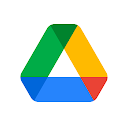

Microsoft 365: على الرغم من أنه يمكنك تثبيت Word وExcel وPowerPoint بشكل منفصل على Android، إلا أن هناك تطبيقًا رسميًا يجمع كافة برامج Microsoft Office وهو “Microsoft 365”. إنها مجموعة قوية جدًا تحتوي على مجموعة واسعة من أدوات التحرير، لكن لا يمكنك استخدام وظائفها الرئيسية مجانًا.


Polaris Office: هذه مجموعة مكتبية رائعة أخرى تحتوي على إصدار سطح المكتب والهاتف المحمول. ومع ذلك، اشتكى العديد من المستخدمين في الأشهر الأخيرة من أن الإصدار المجاني من التطبيق قد امتلأ بالإعلانات التي تؤثر على التجربة. كما أن أداء التطبيق لا يبدو جيدًا على الهواتف المحمولة ذات المواصفات المنخفضة.


AndrOpen Office: عبارة عن مجموعة مكتبية مجانية ومفتوحة المصدر بنسبة 100% تعتمد على OpenOffice. يتضمن معالج النصوص وجداول البيانات وبرنامجًا لإنشاء الرسوم البيانية أو النماذج ثلاثية الأبعاد والمعادلات الرياضية. بالإضافة إلى ذلك، فهو متوافق مع تنسيقات Microsoft Office ويدعم المزامنة مع Dropbox وGoogle Drive. الأسوأ؟ غير متوفر لجهاز iPhone أو الكمبيوتر الشخصي.
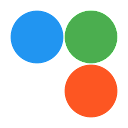
تنزيل WPS Office: التطبيق المكتبي المجاني الذي لا غنى عنه

يعد WPS Office بلا شك أحد أفضل الخيارات للاستخدام مجانًا. حاليا، لها قيمة 4، 7/5 في متجر التطبيقات و 4، 6/5 أكثر من 500 مليون عملية تنزيل على متجر Google Play. يؤكد معظم المستخدمين على تعدد استخدامات هذا المكتب متعدد الإمكانات، والذي يسمح لك بتحرير المستندات المختلفة بسهولة وسرعة ودون قيود.
بالمناسبة، لقد أضافوا مؤخرًا ميزة “WPS AI” والتي تتيح لك بشكل أساسي استخدام الذكاء الاصطناعي في التطبيق. إنه بمثابة مساعد يمكنه إنشاء ملخصات PDF وكتابة نص لك والترجمة وتوليد الأفكار وتحليل البيانات وإنشاء الصيغ وشرح الصيغ والمزيد.
إذا كنت ترغب في الحصول على هذا المكتب لنظام Android، قم بتنزيله هنا: